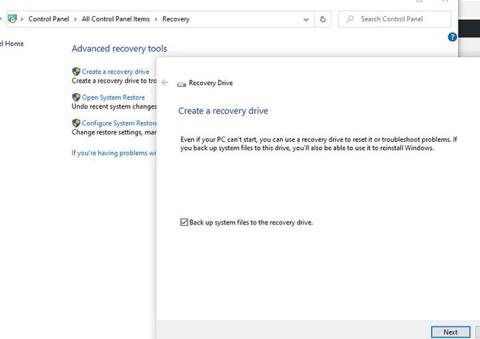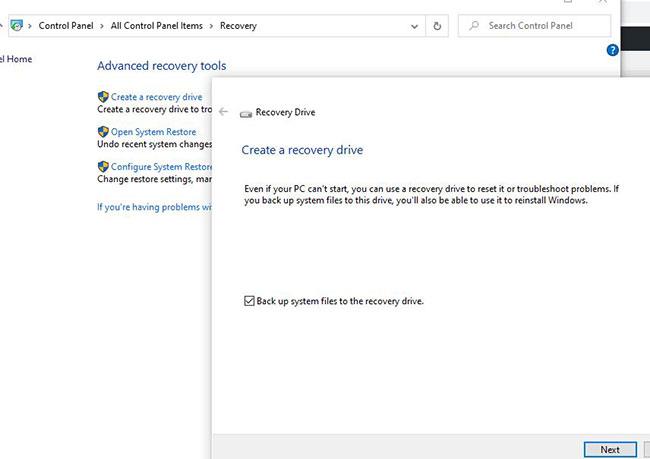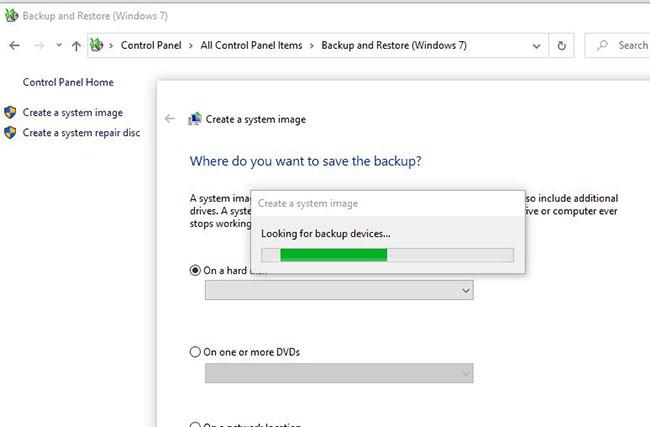Svarīgu datu dublējumkopiju veidošana ir ļoti labs ieradums. Un, ja izmantojat operētājsistēmu Windows 10, ir dažādas datu dublējumu izveides iespējas. Starp tām divas visnoderīgākās metodes datu dublējumkopiju izveidei ir atkopšanas disks un sistēmas attēls.
Ja esat apmulsis par šīm divām lieliskajām dublēšanas iespējām un nezināt, kura no tām jums noderēs, šis raksts palīdzēs noskaidrot atšķirību starp atkopšanas disku un sistēmas attēlu operētājsistēmā Windows 10.
Kas ir atkopšanas disks?
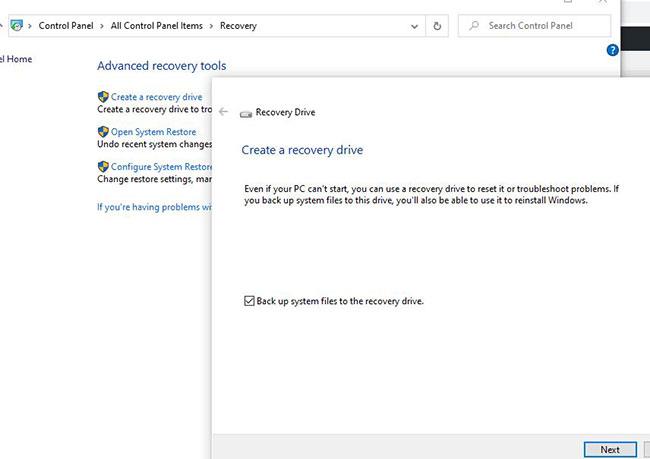
Atkopšanas diska uzdevums ir atgriezt datorsistēmu tās sākotnējā stāvoklī
Kā jūs varētu nojaust pēc nosaukuma, atkopšanas diska uzdevums ir atgriezt datorsistēmu tās sākotnējā stāvoklī. Sākotnējais stāvoklis var būt jebkas - sākotnējā instalācija vai jūsu Windows vides kopija. Šī funkcija ir diezgan līdzīga rūpnīcas atiestatīšanas opcijas izmantošanai Android vai iOS tālrunī. Šī funkcija gandrīz formatēs visu datoru, bet neietvers darbvirsmas lietojumprogrammas un citus personas datus.
Tas ir tāpēc, ka šis iestatījums atgriezīs jūsu datoru tādā stāvoklī, kāds tas bija, kad to pirmoreiz startējāt, taču parasti ar mazāku ietilpību. Šajā procesā tiek atstātas visas trešo pušu lietotnes un programmas. Tāpēc šī nav laba izvēle, ja jums ir jāatgūst izdzēstie faili vai citi dati.
Šī ir pēdējā darbība, ko izmanto gadījumos, kad dators pārstāj reaģēt, avarē un nekas cits nedarbojas. Daži cilvēki atkopšanas disku sauc arī par atkopšanas disku vai sistēmas atkopšanas disku. Agrāk cilvēki izmantoja kompaktdiskus vai DVD diskus, lai glabātu dublējumus, taču tagad priekšroka tiek dota pildspalvas diskdziņiem , jo tos ir viegli pārnēsāt.
Mūsdienās lielākajai daļai datoru ierīču ir iebūvēts atkopšanas disks, taču tās ir paslēptas no lietotāja, lai aizsargātu diska integritāti. Tomēr operētājsistēmā Windows 10 šī funkcija ir atgriezta vietā, jo jums ir nepieciešams atsevišķs sāknējams USB atkopšanas disks.
Lai uzzinātu, kā izveidot atkopšanas disku operētājsistēmai Windows 10, lasītāji var skatīt: Izveidojiet atkopšanas disku operētājsistēmai Windows 10 , lai iegūtu plašāku informāciju.
Kas ir sistēmas attēls?
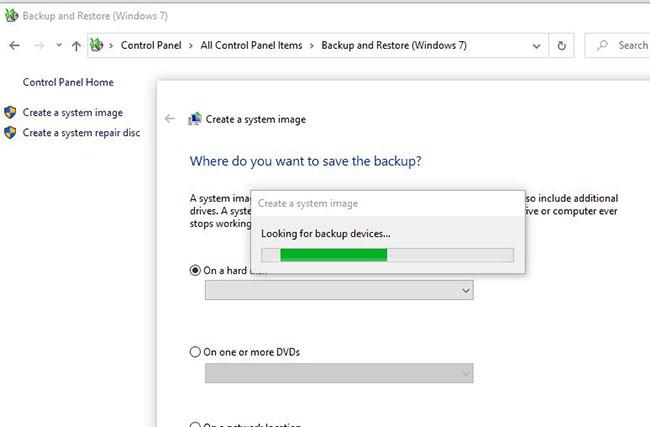
Sistēmas attēls izveido visa cietā diska nodalījuma kopiju
Sistēmas attēls ļoti atšķiras no atkopšanas diska, jo tas izveido visa cietā diska nodalījuma kopiju (vienu lielu failu). Sistēmas attēls bieži tiek izmantots, lai izveidotu dublējumus galvenajam nodalījumam vai instalējot Windows operētājsistēmu. Tas ir tāpēc, ka tajā ir lietotāja dati, programmu faili, reģistra ieraksti un visi citi faili un mapes, kas saistīti ar operētājsistēmu.
Saprātā sistēmas attēla fails ir lielāks nekā atkopšanas disks (jo visi lietotāja dati, kā arī datorā instalētās trešās puses lietojumprogrammas un programmas tiek dublēti). Izmantojot šo failu, varat no turienes viegli izgūt noteiktu failu un mapi, neveicot visu atkopšanas procesu.
Šī opcija ir ļoti populāra, ja jums ir jāatjauno izdzēstie faili vai lietojumprogrammas. No otras puses, tas no procesa noņems citus datorā esošos diskus. Tāpēc Microsoft sistēmā ir iepakojis dažādas rezerves iespējas, lai lietotāji to varētu izmantot atbilstoši savām vajadzībām.
Skatiet rakstu: Kā dublēt un atjaunot Windows 10 no sistēmas attēla, lai uzzinātu, kā izmantot šo noderīgo rīku.
Kāda ir atšķirība starp atkopšanas disku un sistēmas attēlu?
Sistēmas attēls ļauj atjaunot visu sistēmā, tostarp vairākus diskus. No otras puses, atkopšanas disks ļauj kopēt tikai visnepieciešamākos failus no sistēmas diska.
Acīmredzot gan atkopšanas disks, gan sistēmas attēls ir svarīgas dublēšanas procesa daļas. Ja vēlaties atjaunot dažas lietojumprogrammas vai failus, izmantojiet sistēmas attēlu. Lietotāja instalēšanai atkopšanas disks ir piemērota izvēle. Tāpēc abi ir vienlīdz noderīgi un svarīgi.